Comment trouver les 10 % de valeurs les plus importantes dans Google Sheets
L’exemple suivant, étape par étape, montre comment mettre en évidence les 10 % de valeurs supérieures dans une colonne dans Google Sheets.
Étape 1 : Saisissez les données
Tout d’abord, entrons l’ensemble de données suivant dans Google Sheets :
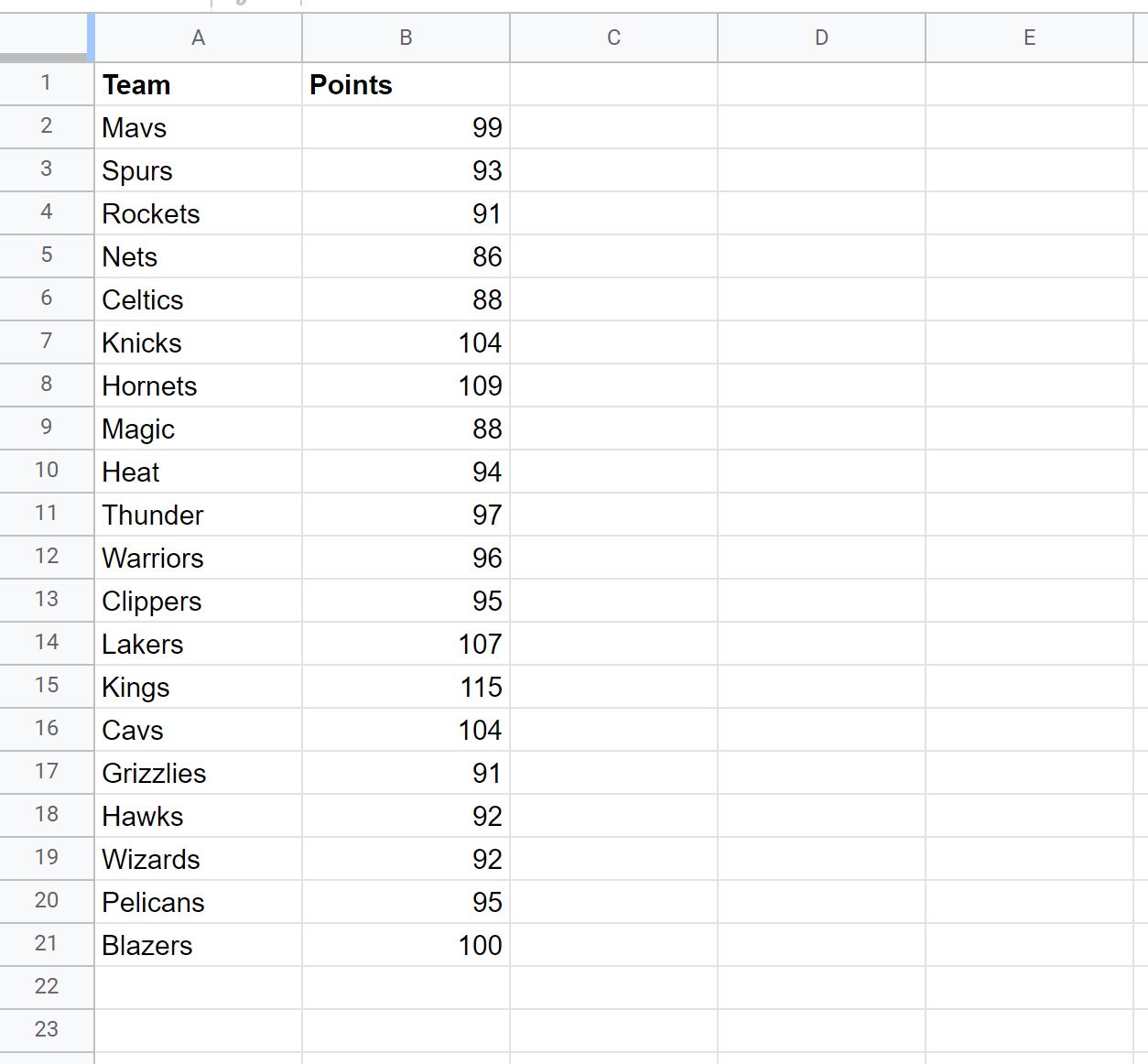
Étape 2 : Mettez en surbrillance les 10 % supérieurs des valeurs
Ensuite, cliquez sur l’onglet Format puis cliquez sur Mise en forme conditionnelle :
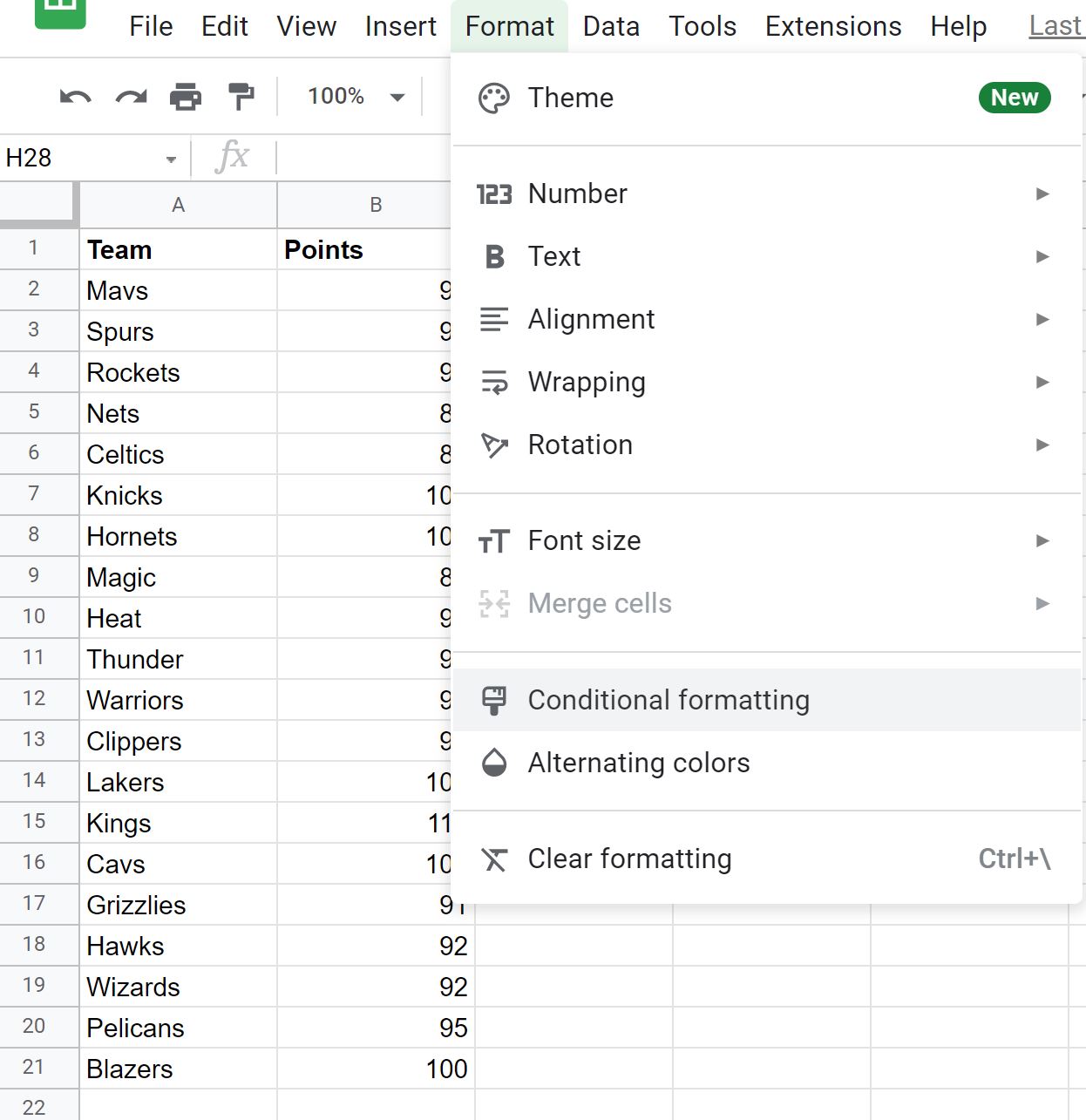
Dans le panneau Règles de format conditionnel qui apparaît sur le côté droit de l’écran, tapez B2:B21 dans la zone Appliquer à la plage , puis choisissez La formule personnalisée est dans la zone déroulante Règles de format , puis tapez la formule suivante :
=PERCENTRANK($B$2:$B$21,B2)>=90%
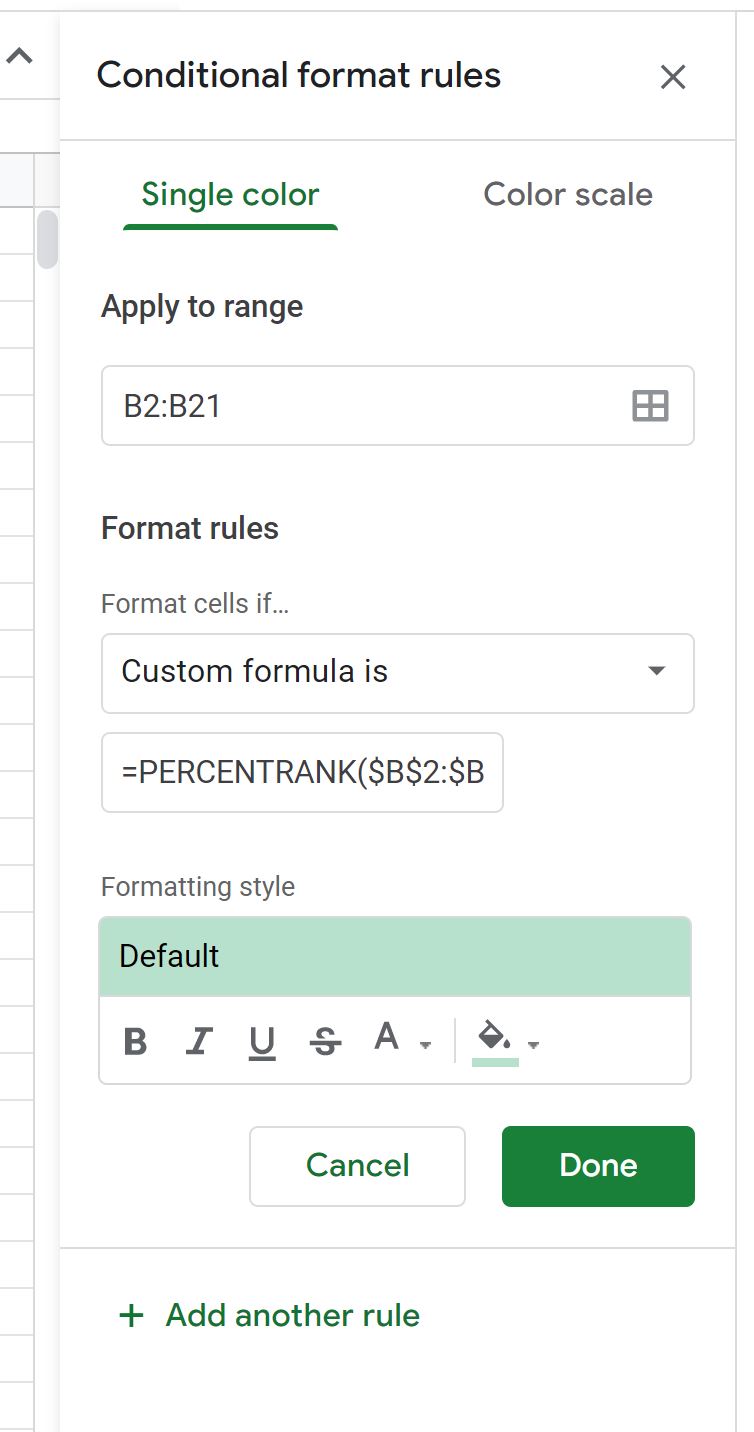
Une fois que vous avez cliqué sur Terminé , les 10 % supérieurs des valeurs de la colonne Points seront mis en surbrillance :
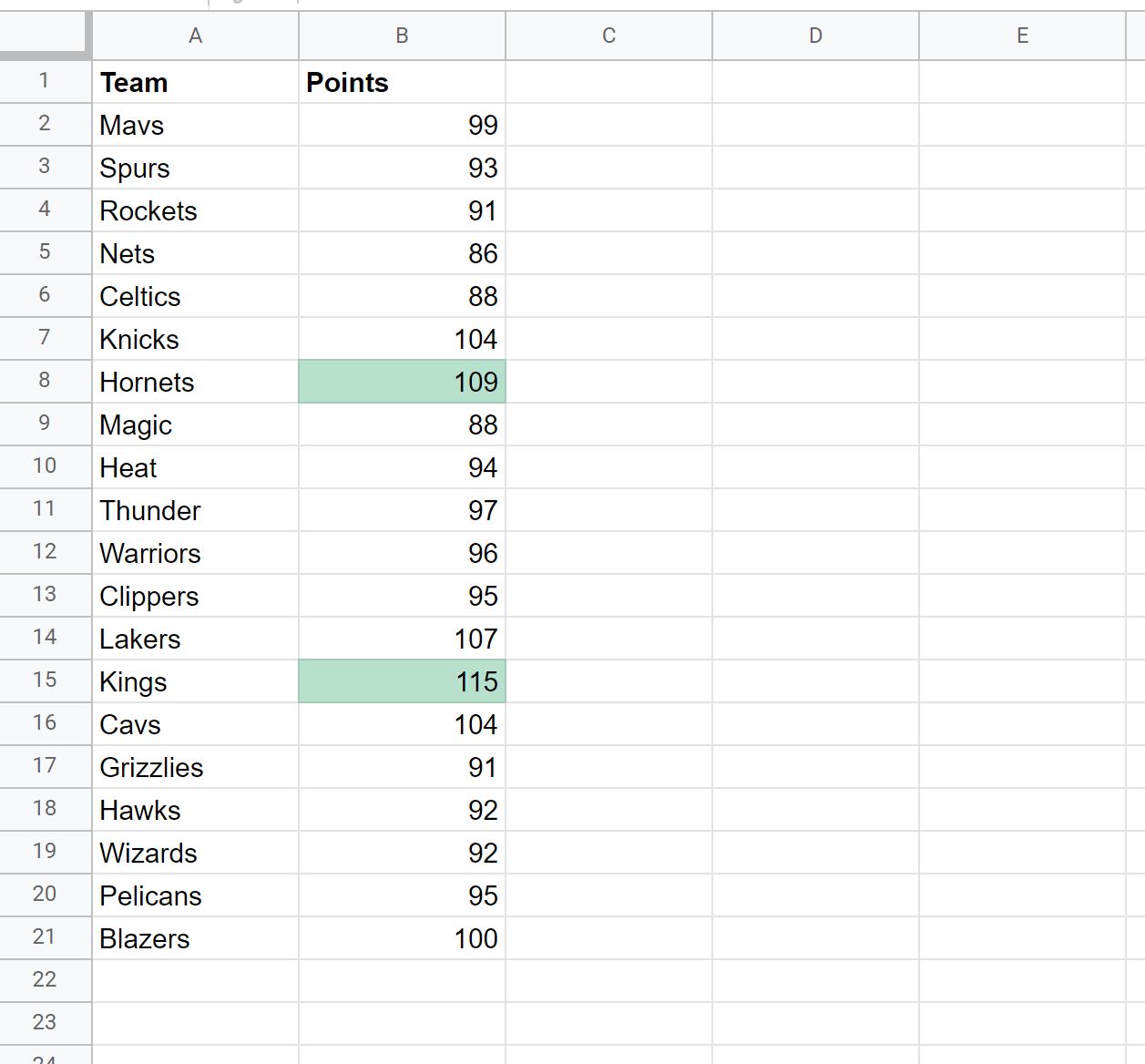
Si vous souhaitez mettre en surbrillance la ligne entière contenant les 10 % supérieurs des valeurs dans la colonne Points, tapez A2:B21 dans la zone Appliquer à la plage , puis choisissez La formule personnalisée est dans la zone déroulante Règles de format , puis saisissez ce qui suit. formule:
=PERCENTRANK($B$2:$B$21,$B2)>=90%
Une fois que vous avez cliqué sur Terminé , la ligne entière contenant les 10 % de valeurs les plus élevées dans la colonne Points sera mise en surbrillance :
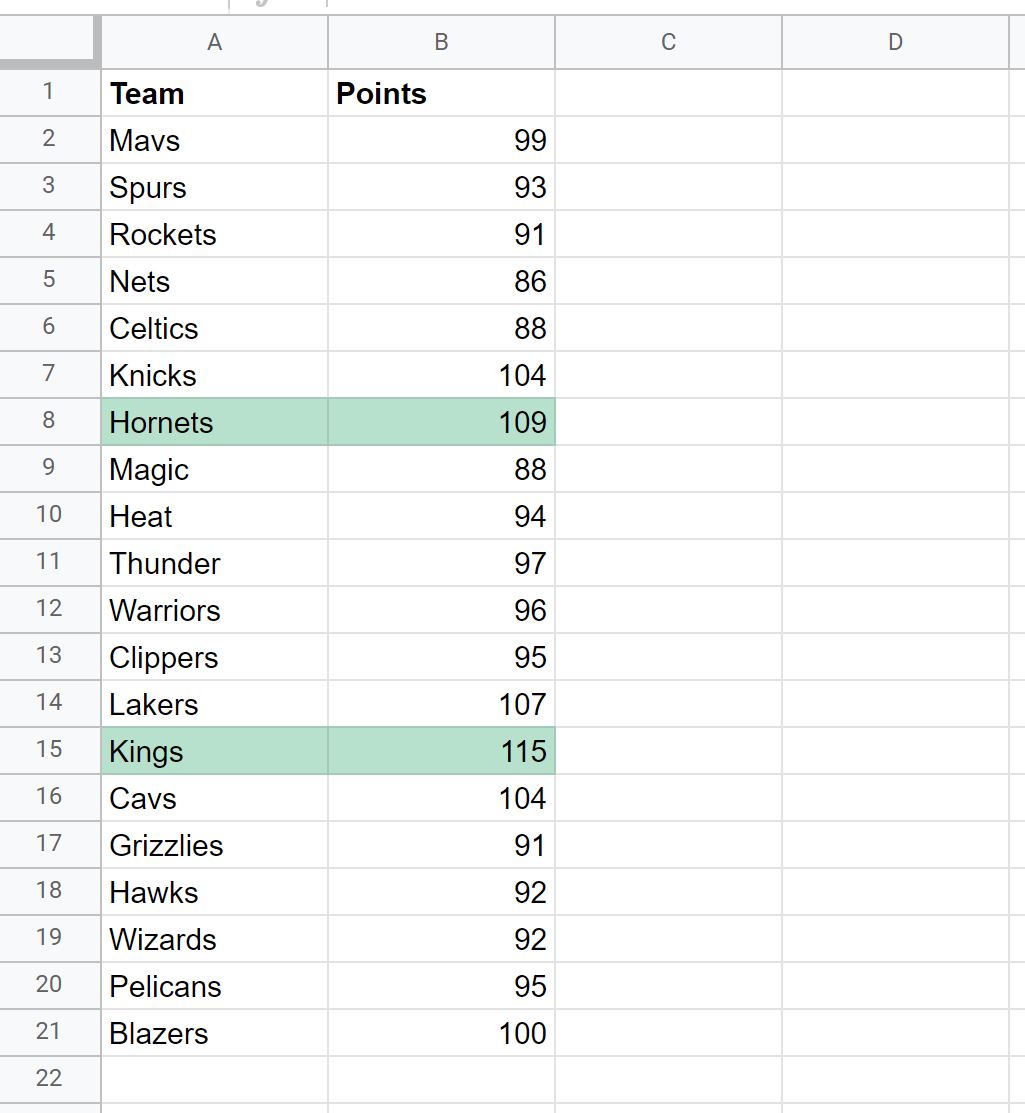
Ressources additionnelles
Les didacticiels suivants expliquent comment effectuer d’autres tâches courantes dans Google Sheets :
Comment calculer l’écart type dans Google Sheets
Comment calculer des statistiques descriptives dans Google Sheets
Comment calculer l’intervalle interquartile dans Google Sheets
